Översikt: Att av misstag återställa din Samsung S24 raderar all data. Återställning är bäst med en säkerhetskopia, men fem beprövade metoder kan hjälpa till att hämta data utan en. Välj en lösning snabbt.

Om du eller någon annan av misstag initierar fabriksåterställningen på din Samsung S24. Det kommer att radera all din data på din Samsung. Hur kan du få tillbaka dina filer? Utan tvekan är att återställa data från din säkerhetskopia det bästa alternativet för dig. Men om du inte har en säkerhetskopia, har du något sätt för dataåterställning efter fabriksåterställning på Samsung? Kanske letar du efter återställningslösningar och stannar här. Om så är fallet är du på rätt plats. Vi har listat 5 beprövade metoder för att hjälpa dig att återställa Samsung-data efter fabriksåterställning. Ta en titt och välj en metod utan dröjsmål.
- Del 1: Gör en dataåterställning efter fabriksåterställning på Samsung via Android Data Recovery .
- Del 2: Hur man återställer data på Samsung efter fabriksåterställning med Samsung Cloud .
- Del 3: Hur man återställer data efter fabriksåterställning på Samsung via Google-konto .
- Del 4: Hur man hämtar data efter fabriksåterställning med Samsung Smart Switch .
- Del 5: Hur man hämtar data efter fabriksåterställning med hjälp av Galleri-appen .
Del 1: Hur man gör en dataåterställning efter fabriksåterställning på Samsung via Android Data Recovery.
Android Data Recovery kan effektivt återställa flera Samsung-data efter fabriksåterställning, inklusive kontakter, foton, musik, samtalsloggar och mer. Förutom fabriksåterställning kan den återställa data i många fall, som OS-fel, systemkrascher, virusattacker, glömda lösenord och mer. Dessutom kan den även återställa Android SD-kort smidigt.
Höjdpunkter i denna återställningsprogramvara:
- Denna topprankade Android Data Recovery-programvara är kompatibel med olika operativsystem, vilket gör den tillförlitlig för att återställa raderade filer från enheter som telefoner, SD-kort och surfplattor.
- Möjliggör snabb och omfattande återställning av flera filtyper.
- Hämta data på ett säkert sätt från en skadad Android-enhet.
- Tillhandahåller förebyggande åtgärder för säkerhetskopiering av Android-data.
- 100 % säkerhetsgaranti.
- 30-dagars pengarna-tillbaka-garanti.
Dessutom stöder den inte bara Samsung-foton och tabeller utan även andra Android-enheter. Det vill säga, du kan använda den på Samsung S24, Samsung Galaxy S21/S20/S10 och så vidare. Här är stegen för ansökan.
Steg 1: Välj alternativet " Android Data Recovery " på hemsidan.
Efter att ha installerat programvaran på din dator och starta den och välj alternativet på gränssnittet.

Steg 2: Upprätta en anslutning
1. Anslut din Samsung S24 till datorn via en USB-kabel. Välj läge och aktivera sedan USB-felsökningsläge. Initiera dataskanningen.
2. Efter anslutning kan du välja de filtyper du vill återställa och trycka på knappen " Nästa ". Sedan kommer det att uppmana dig till en annan process.



Steg 3: Välj dina önskade filer för återställning.
Efter skanning kommer systemet att visa dina data: kontakter, meddelanden, foton, videor, ljud, samtalsloggar, whatsapps och dokument. Alla dessa är tillgängliga.

Del 2: Hur man återställer data på Samsung efter fabriksåterställning med Samsung Cloud.
Vill du återställa Samsung-data efter fabriksåterställning med Samsung Cloud? Om du regelbundet säkerhetskopierar dina Samsung-filer till Samsung Cloud kan du enkelt slutföra dataåterställningen. Observera förresten att Samsung Cloud inte kommer att stödja Gallery Sync-funktionen.
Guide om hur du återställer Samsung-data efter fabriksåterställning via Samsung Cloud:
Steg 1: Gå till " Inställningar ". Svep upp skärmen på Samsung och öppna appen " Inställningar ".
Steg 2: Navigera till Samsung Cloud. Tryck på alternativet " Moln och konto " så ser du Samsung Cloud.
Steg 3: Återställ data från Samsung Cloud. För att återställa data efter fabriksåterställningen måste du klicka på " Samsung Cloud " och nästa " Säkerhetskopiera och återställa " och " Återställ data " alternativet. Välj sedan de data du vill ha och klicka på knappen " Återställ " för att påbörja återställningsprocessen.

Del 3: Hur man återställer data efter fabriksåterställning på Samsung via Google-konto.
Om du vill återställa data från Samsung efter fabriksåterställning via ditt Google-konto, se till att du har säkerhetskopierat din Samsung-data på din Google Drive. Således kan du logga in på Google Drive och kontrollera om det finns en säkerhetskopia av din Samsung-enhet i förväg. Dessutom, anslut din enhet till ett stabilt nätverk.
Så här återställer du data efter fabriksåterställning av Samsung S24 via Google-konto.
Steg 1: Lägg till ditt Google-konto på din enhet.
Först och främst, gå till inställningarna på Samsung-smarttelefonen och tryck på ikonen " Säkerhetskopiera och återställ ". Slå sedan på funktionen "Säkerhetskopiera mina data" och klicka på " Säkerhetskopiera konto " och nästa " Lägg till konto "-alternativet för att ange ditt Google-konto.
Steg 2: Återställ säkerhetskopieringsdata från Google Backup.
För att hämta data efter fabriksåterställning på Samsung kan du välja kontot du skrev nyss. Slå sedan på filtyperna du tänker återställa, tryck på ikonen " Synkronisera nu ". Det kommer att synkronisera säkerhetskopieringsfilerna till din Samsung S24 via nätverket.

Del 4: Hur man hämtar data efter fabriksåterställning med Samsung Smart Switch.
Nästan alla Samsung-användare känner till Samsung Smart Switch. Det är ett bekvämt verktyg för säkerhetskopiering och återställning av Samsungs data. Därför stöder den dig att återställa säkerhetskopierade data från din dator till din Samsung-enhet. Men om du tar bort backupfilerna kommer du inte att kunna återställa data. Dessutom kan den överföra data från Samsung till Samsung utan ansträngning.
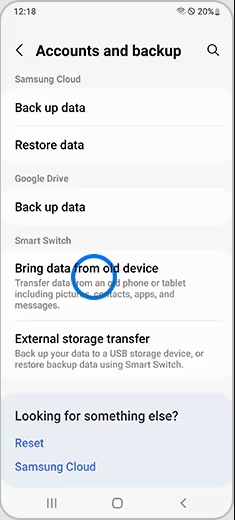
Handledning om hur man hämtar data efter fabriksåterställning via Samsung Smart Switch:
Steg 1: Kör Smart Switch. Kör programmet på din dator och länka din Samsung-telefon till datorn med en USB-kabel.
steg 2: Välj dina datatyper. Tryck på ikonen " Återställ " och " Välj dina säkerhetskopierade data ". Välj sedan de datatyper du vill återställa och klicka på ikonen " OK ".
Steg 3: Återställ data från säkerhetskopia.
Tryck till sist på knappen " Återställ nu " för att starta proceduren. När du är klar kommer du att återfå dina filer på din Samsung S24.
Del 5: Hur man hämtar data efter fabriksåterställning med Galleri-appen.
Undrar hur man återställer raderade bilder efter fabriksåterställning på Samsung S24? Det finns faktiskt ett enkelt sätt att återställa dina foton. Det finns en papperskorg i galleriet på de flesta mobila Samsung-enheter för att återställa de raderade bilderna i 30 dagar. Om fabriksåterställningen inte har rensat fotona i papperskorgen kan du fortfarande få tillbaka dina raderade foton.
Så här återställer du foton efter fabriksåterställning på Samsung via Galleri-appen:
Steg 1: Starta Galleri-appen. Öppna appen och klicka på ikonen " Mer " uppe till höger.
Steg 2: Gå till " Papperskorgen ". Klicka på " Inställningar " och klicka på alternativet " Papperskorgen " så ser du dina raderade bilder på skärmen.
Steg 3: Återställ foton från papperskorgen. Välj de foton du vill återställa och klicka på knappen " Återställ " längst ned. Sedan kan du se dina foton.
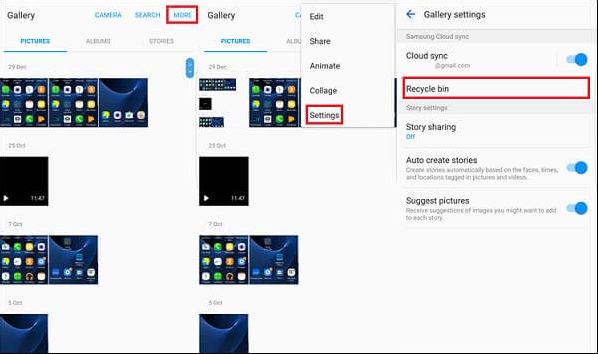
Avslutande
Vi har diskuterat flera lösningar för dataåterställning efter fabriksåterställning på Samsung S24. så vilken kan uppfylla dina behov mest? Om du inte har en säkerhetskopia, använd den första återställningsmjukvaran för att återställa dina Samsung-data utan att tveka. Vad mer, efter återställningen, kom ihåg att säkerhetskopiera dina Samsung-data till en säker plats.





